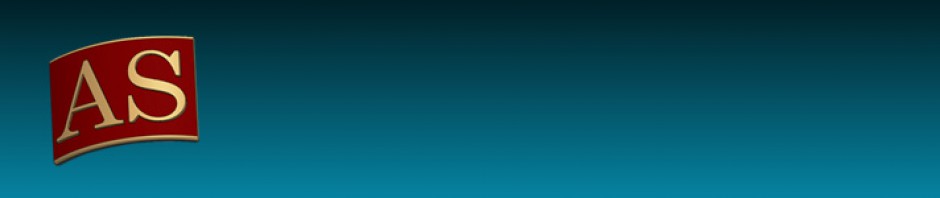- Przygotowanie do instalacji Windows Server w Virtual Box:
1.1. procesory – min. 2,
1.2. RAM – min. 2GB,
1.3. Pamięć/dysk – 50 GB,
1.4. Kolejność bootowania:
- Dysk,
- napęd optyczny,
Odznacz/deaktywuj „Floppy”.
1.5. Sieć:
- a) Karta sieci NAT,
- b) karta sieci wewnętrznej,
- c) Karta zmostkowana.
1.6. Plik maszyny wirtualnej zapisać na dysku przenośnym lub maszyny „gospodarza”, ale na takim, który nie jest dyskiem systemowym ( np. dysku/partycji D).
Uwaga!
W celu skorzystania z możliwości obsługi portu USB Należy doinstalować „extension pack” do VirtualBox
- Instrukcja do instalacji Windows Server (może być wybrany język polski – tak jak na egzaminie):
2.1. Instalacja Windows Server Standard w wersji graficznej – GUI
2.2. Wybrać: ” Instalacja niestandardowa” =>Podział dysku na 2 części:
- a) 35 840 MB =>partycja podstawowa -> Instalacja WS
- b) około 15 000 MB => sformatować i utworzyć partycję podstawową
2.3. Ustawienie hasła Administratora: min. 8 znaków (np. 1 duża litera, małe litery, cyfry, znaki), np.: ZAQ!2wsx
2.4. Po zainstalowaniu – w celu zalogowania do Windows Server należy używać „klawiatury wbudowanej” w zakładkę belki górnej Virtual Boxa: Wejście => Klawiatura => Naciśnij Ctr+Alt+Del
- Dla potrzeb ćwiczeń praktycznych utwórz nowego użytkownika na prawach administratora, o nazwie „Imię_nr_dziennika”(np. Adrian24) z hasłem: ZAQ!2wsx
- Uruchom i nadzoruj przebieg aktualizacji serwera ( w celu instalacji Active Directory).
- Personalizacja pulpitu:
5.1.W celu uzyskania szybkiego dostęp do typowych ustawień systemu Windows Server utwórz na pulpicie nowy folder – GodMode.
Wpisz kod: GodMode.{ED7BA470-8E54-465E-825C-99712043E01C}
5.2. Utwórz następujące ikony (za pomocą zakodowanych komend):
- Komputer: (My Computer.{20D04FE0-3AEA-1069-A2D8-08002B30309D})
- Sieć: ({208D2C60-3AEA-1069-A2D7-08002B30309D}),
- Drukarka ({2227A280-3AEA-1069-A2DE-08002B30309D}).
5.3. Utwórz konsolę MMC (przystawki) i zapisz z nazwą „Niezbędnik administratora”, w trybie, który zezwoli tylko administratorowi komputera/servera na wykonywanie czynności administratora:
a) konfiguracja i analiza zabezpieczeń,
b) Monitor zabezpieczeń,
c) Użytkownicy i grupy,
d) Zarządzanie dyskami.
- Instalacja aplikacji użytkowych i diagnostycznych:
- CPUZ,
- GPUZ,
- HWINFO,
- Mozillla Firefox,
- Chrome,
- Libre Office,
- Adobe Reader (PDF).
Uwaga!
Windows Server ma ustawienia domyślne, uniemożliwiające instalację aplikacji użytkowych i pomocniczych w celu ochrony zasobów serwera, dlatego należy te ustawienia czasowo zmienić
Utwórz nowy folder pod nazwą Instalacja_WS_nazwisko_imię_klasa. Sporządź dokumentację potwierdzającą instalację Windows Server oraz aplikacji użytkowych i diagnostycznych, wraz z pełną aktualizacją systemu.